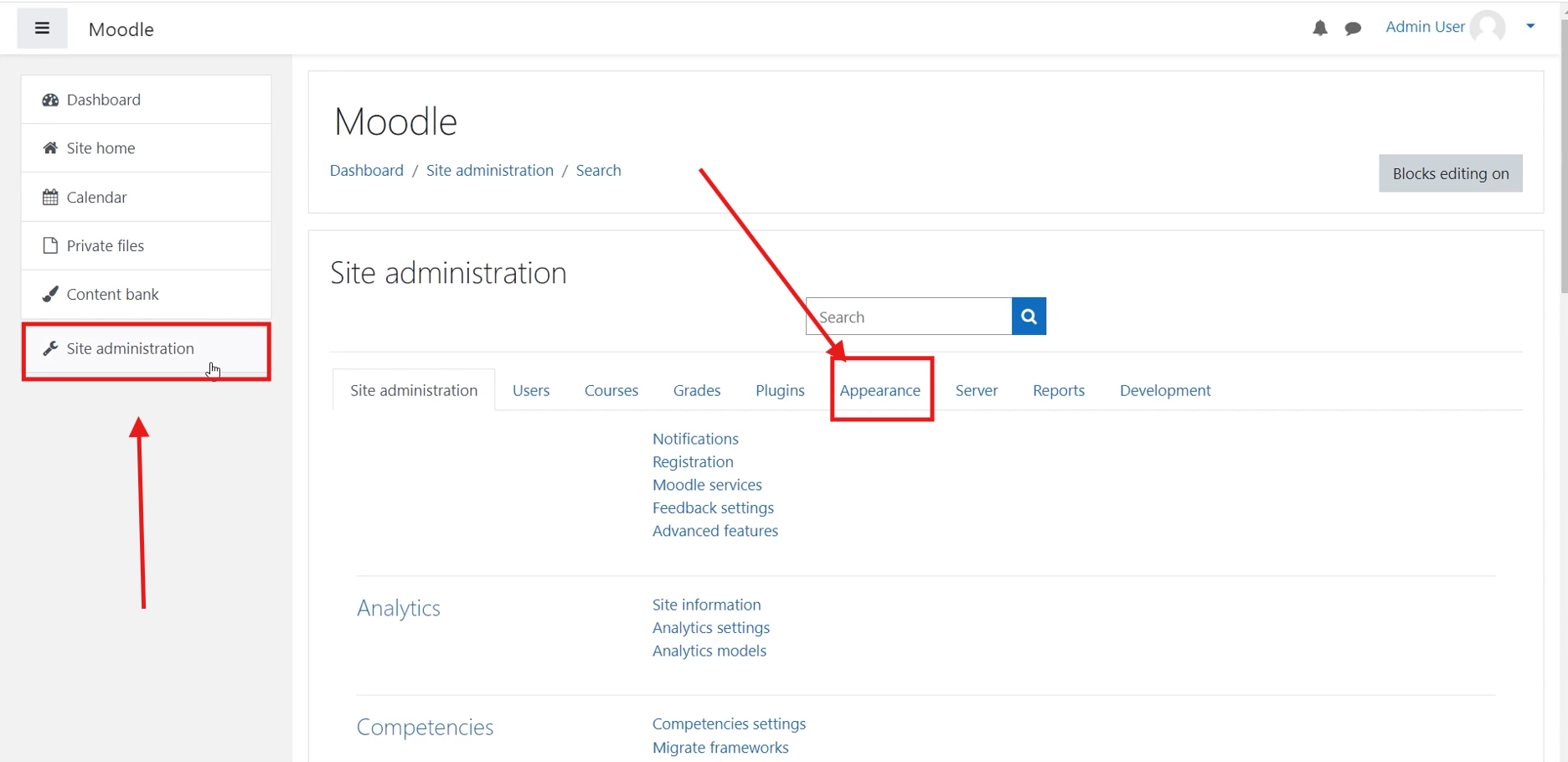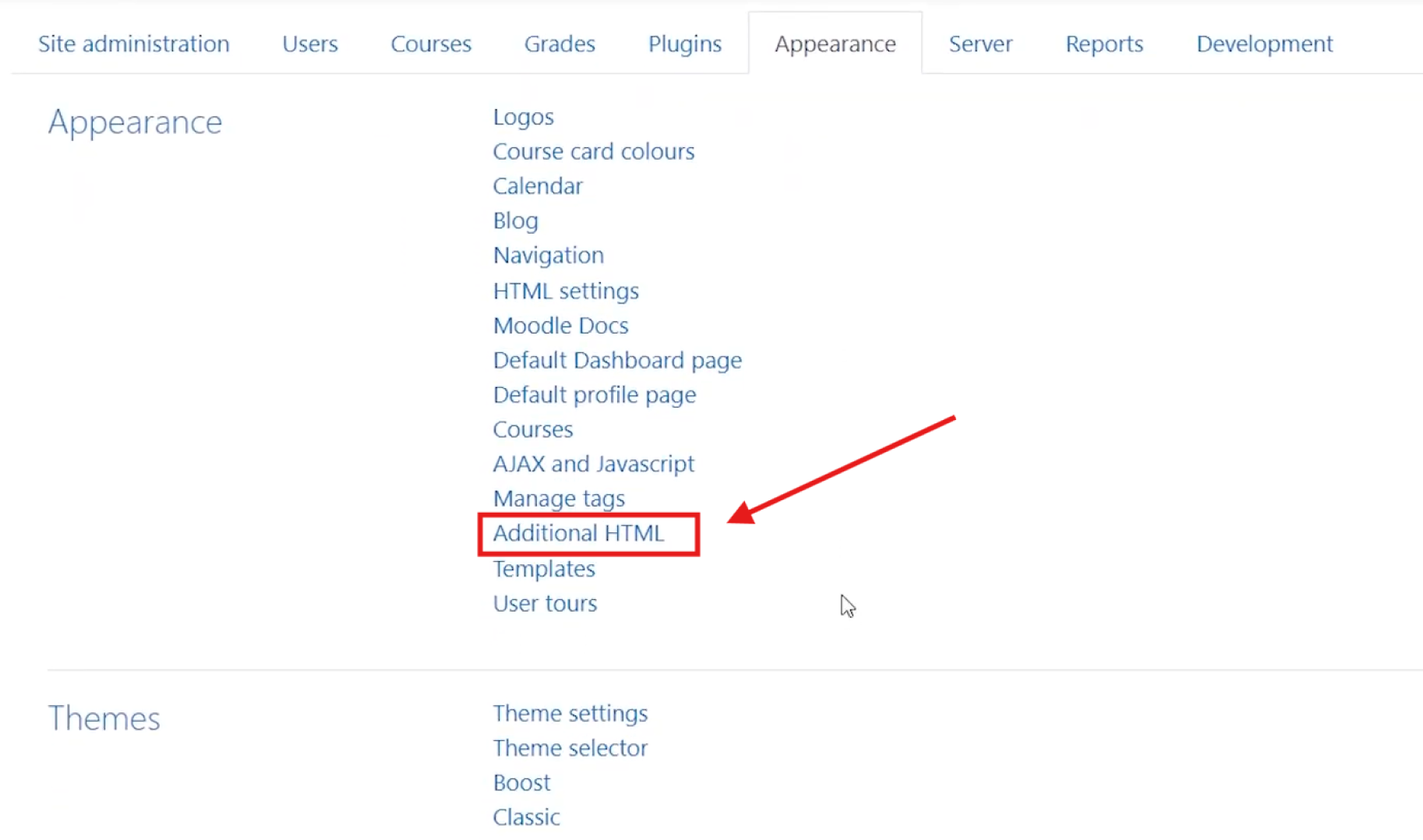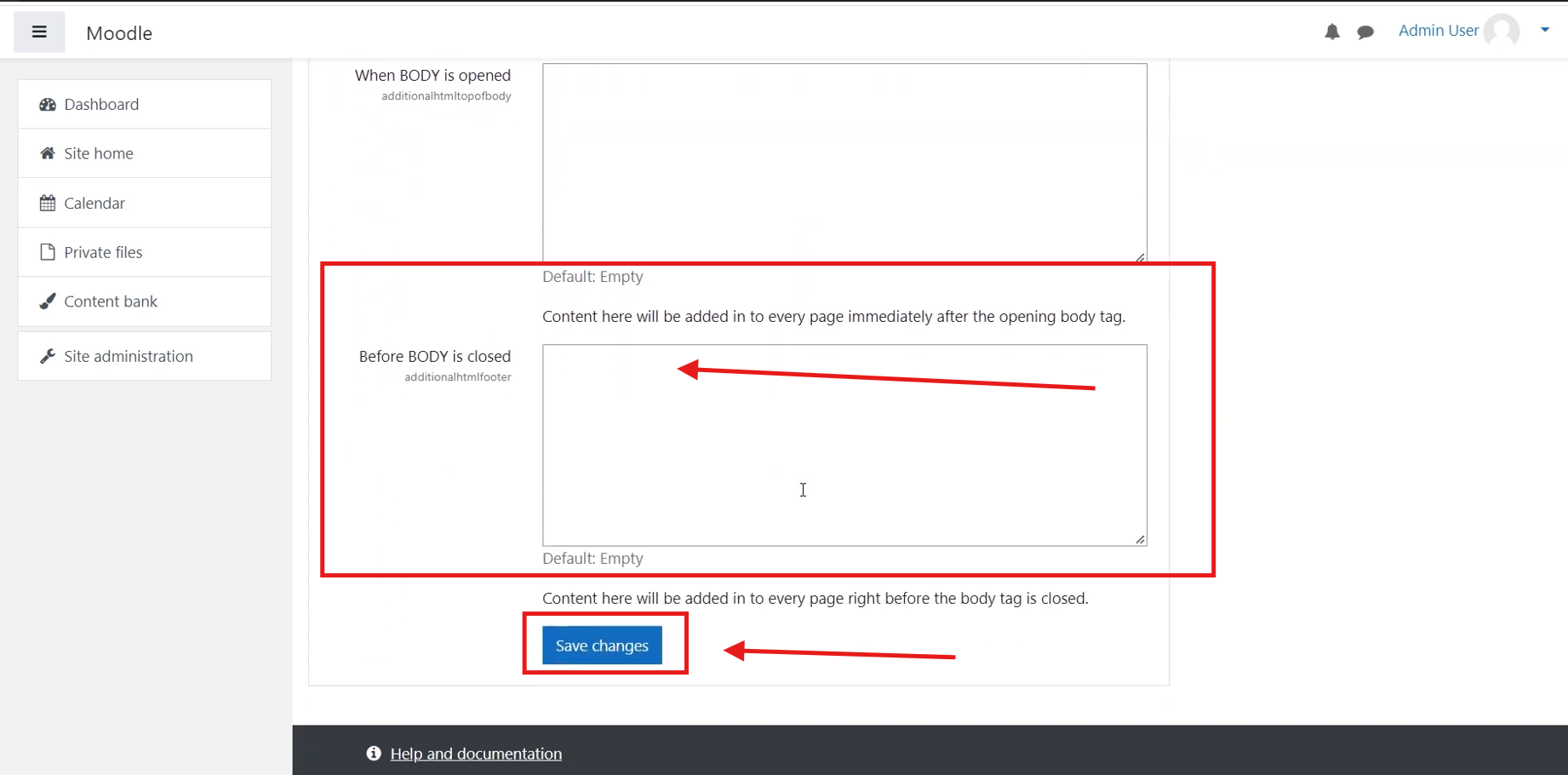Moodle Barrierefreiheit: Anleitung zur Integration des Tabnav-Widgets
Schnellstart
In dieser Anleitung zeigen wir Ihnen in 4 einfachen Schritten, wie Sie das KI-gestützte Barrierefreiheits-Widget von Tabnav auf der Moodle-Plattform integrieren. Stellen Sie sicher, dass Sie den Tabnav-Code bereithalten und Zugriff auf den Verwaltungsbereich Ihrer Website haben.
Schritt
Melden Sie sich zuerst in Ihrem Tabnav-Dashboard an und laden Sie den Code-Schnipsel herunter. *Wenn Sie mehrere Websites haben, können Sie denselben JavaScript-Code verwenden, solange sie demselben Projekt zugeordnet sind.
Schritt
Melden Sie sich im Moodle-Dashboard an. Wählen Sie in der linken Navigationsleiste „Website-Administration“. Auf der neuen Seite klicken Sie auf den Reiter „Darstellung“.
Schritt
Scrollen Sie auf der Seite Darstellung nach unten und klicken Sie auf „Zusätzliches HTML“.
Schritt
Scrollen Sie auf der Seite „Zusätzliches HTML“ nach unten und fügen Sie den Tabnav-Code in das Textfeld „Vor dem Schließen von BODY“ ein.
Klicken Sie auf „Speichern“, um den Vorgang abzuschließen.
Integration erfolgreich!
Das KI-Widget von Tabnav zur Barrierefreiheit ist jetzt auf Ihrer Website aktiv. Besuchen Sie Ihre Website, um die Anzeige zu prüfen. Wenn das Widget nicht angezeigt wird, sehen Sie sich bitte die nachfolgende Schnell-Checkliste an.
Checkliste zur Widget-Verfügbarkeit
Wenn Sie Probleme haben oder Hilfe benötigen, wenden Sie sich bitte an unser Support-Team.